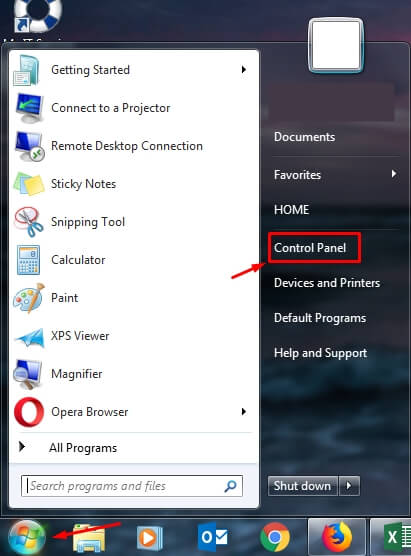Удаляем google chrome полностью под чистую. Удалить хром полностью
Как удалить Гугл Хром с компьютера полностью
Многие пользователи при желании удалить браузер Гугл хром сталкиваются с разнообразными трудностями. Но внимательно прочитав советы в данной статье, и выполнив написанные инструкции, вы поймете, что все достаточно просто и легко. Ниже будет рассмотрено два способа полной очистки компа от всех файлов связанных хромом.
Стандартное удаление Google Chrome
Для использования стандартных утилит по удалению приложения пользователю не требуется установка дополнительного программного обеспечения. Достаточно выполнить следующее инструкции:
- Для начала необходимо полностью закрыть все вкладки, чтобы избежать ошибок системы.
- После этого перейдите в «Панель управления». Для этого существует несколько способов:
- Перейдите в «Пуск» – «Панель управления».
- Нажмите сочетание клавиш Win+R, и введите слово «control» без кавычек.
- Используйте сочетание клавиш Win+Pause\Break и в верхнем левом углу нажмите «Панель управления — домашняя страница».
- В Windows версии 8 и выше можно нажать правой кнопкой мыши по «Пуск» — «Панель управления».

- Выберите раздел «Установка и удаление программ» или «Программы и компоненты».

- Выберите Google Chrome из общего списка установленных компонентов и нажмите «Удалить».

- Появится предупреждение. Нажимаем подтверждение и следуем указаниям деинсталлятора. Если требуется удалить также всю информацию, включая вкладки, то поставьте галочку «Также удалить информацию о работе в браузере».

- Дождитесь конца процедуры.
- На этом базовое удаление программы окончено.
Удаление при помощи Revo Uninstaller
Чтобы почистить компьютер от приложения и его остатков за один заход, воспользуйтесь дополнительным бесплатным программным обеспечением Revo Uninstaller. Благодаря этому софту можно избавиться от всевозможных остаточных файлов и настроек в системе всего несколькими нажатиями. Для этого достаточно выполнить следующее:
- Установить приложение, следуя инструкциям установщика.
- Запустить программу и дождаться сканирования всех установленных программ.
- На данном этапе процесс удаления будет абсолютно идентичен способу выше. Поэтому просто выберите софт, в данном случае Гугл Хром и нажмите кнопку «Удалить» в верхней панели.

- Запустится стандартный деинсталлятор. Произойдет создание точки восстановления для возможности возврата к исходному состоянию системы. Дождитесь оповещения об удалении.

- После этого появится окошко с режимами сканирования. Оставляйте по умолчанию «Умеренный». И нажимайте «Сканировать». Начнется процесс поиска остаточных файлов.

- После этого вы увидите дерево реестра, где найдены записи, связанные с софтом. Выберите «Выбрать все» и нажмите «Удалить». Подтвердите действие. После чего «далее».

- Затем отобразится список найденных файлов и папок, где нужно повторить процедуру как в пункте 6.
- После этого Revo Uninstaller закончит свою работу, вернув вас на свой главный экран.
 Процедура полного удаления любого программного обеспечения отлично осуществляется через второй способ. Это один самых действенных методов, который поможет избавиться от любого софта, файлов и записей реестра, выполнив всего лишь несколько нажатий.
Процедура полного удаления любого программного обеспечения отлично осуществляется через второй способ. Это один самых действенных методов, который поможет избавиться от любого софта, файлов и записей реестра, выполнив всего лишь несколько нажатий.
Рекомендуем прочитать
oshibkakompa.ru
Как удалить Google Chrome полностью
Здравствуйте уважаемые посетители нашего сайта про браузеры TheBrowser.ru. Тема данной статьи: Как удалить Google Chrome полностью с компьютера.
В этой публикации хотелось бы рассказать Вам как полностью удалить Google Chrome с компьютера. Дело в том, что по разным причинам, в процессе длительного использования браузера, могут возникнуть проблемы, связанные с работой браузера Google Chrome. Самым популярным способом решения таких проблем, является переустановка браузера, но для того что бы выполнить переустановку, с начала браузер необходимо правильно удалить с компьютера. Именно по этому я и публикую данную статью, что бы она стала для пользователей простой инструкцией, которой можно воспользоваться при необходимости полностью удалить Google Chrome с компьютера.
Если вы желаете удалить браузер Google Chrome с вашего компьютера, необходимо выполнить следующие действия:
1 — Нажмите кнопку «Пуск»
2 — Выберите «Панель управления»

Перед вами откроется окно панели управления компьютера, в котором нужно выбрать пункт «Удаление программы» (обозначено цифрой 3, на скрине ниже) или «Программы и компоненты», в зависимости от установленной версии ОС Windows.

Перед Вами появится список всех установленных на компьютере программ, в нем необходимо найти программу браузер Google Crome и выделить ее, кликнув по ней один раз, левой кнопкой мыши (стрелка №4), после чего появится кнопка «Удалить» (стрелка №5), которую и необходимо будет нажать, для удаления браузера Google Chrome с компьютера.

Помните, что бы удалить браузер, необходимо перед этим закрыть его.
Вам будет задан вопрос: Действительно ли вы хотите удалить браузер с компьютера? отвечайте: Да, после чего браузер начнет удаляться с Вашего компьютера.
Как удалить Google Chrome полностью
Если Вам необходимо полностью удалить Google Chrome с компьютера, то необходимо включить показ скрытых файлов, как это сделать можете посмотреть тут.
Скрытые файлы браузера Google Chrome в операционной системе Windows 7, лежат в папке:
C:\Пользователи\Имя пользователя\AppData\Local\Google
Для того что бы ее быстро открыть, можно воспользоваться следующей командой, откройте меню Пуск → Все программы → Стандартные → Выполнить (или сочетанием клавиш Win+R) и вставьте в строку следующее:
%LOCALAPPDATA%\Google
Для Windows XP, вставьте следующее:
%USERPROFILE%\Local Settings\Application Data\GoogleВ папке которая перед вами откроется будет еще 2 папки:

Которые и требуется удалить, для того что бы на компьютере полностью удалить браузер Google Chrome.
Как удалить синхронизированные данные с сервера Google?
Если вы ни на минуту не сомневаетесь в том что вы делаете и вы действительно хотите удалить все свои данные с серверов, тогда выполните следующие действия:
- Откройте ссылку https://www.google.com/settings/dashboard
- Выберите пункт: Синхронизация Chrome
- Нажмите на кнопку ↓ Остановить и удалить!

Если ничего не помогает и браузер не удаляется!
Если и после этого у Вас не получается удалить браузер, то попробуйте открыть Диспетчер задач (Ctrl+Alt+Delete) → Вкладку «Процессы»
Выберите Chrome и завершите процесс принудительно, после чего повторно попробуйте удалить браузер!
На этом все, удачи!
Смотрите так же:
Захват видео с экрана с помощью Google Chrome
thebrowser.ru
Как полностью удалить браузер Гугл Хром
Шаг 1В этой пошаговой инструкции я расскажу Вам как удалить браузер Google Chrome полностью с компьютера. Для начала нужно зайти в меню «Пуск», для этого нажимаем значок, который вы видите на картинке.

Затем выбираем графу «Панель управления» и кликаем по ней один раз.
 Шаг 3
Шаг 3 В появившемся окне находим пункт «Программы» и одним щелчком нажимаем на графу «Удаление программы».
 Шаг 4
Шаг 4 Далее из перечня в графе «Имя» выбираем необходимый для удаления браузер Google Chrome и кликаем по нему один раз. Когда вся графа будет выделена другим цветом жмем кнопку «Удалить», обозначенную на картинке под номером 2.
 Шаг 5
Шаг 5 В появившемся окошке ставим галочки напротив граф: «Также удалить данные о работе браузера» и «Назначить браузером по умолчанию». Теперь жмем кнопку «Удалить». Вот и все! Если информация помогла Вам жмите Спасибо!

kompmix.ru